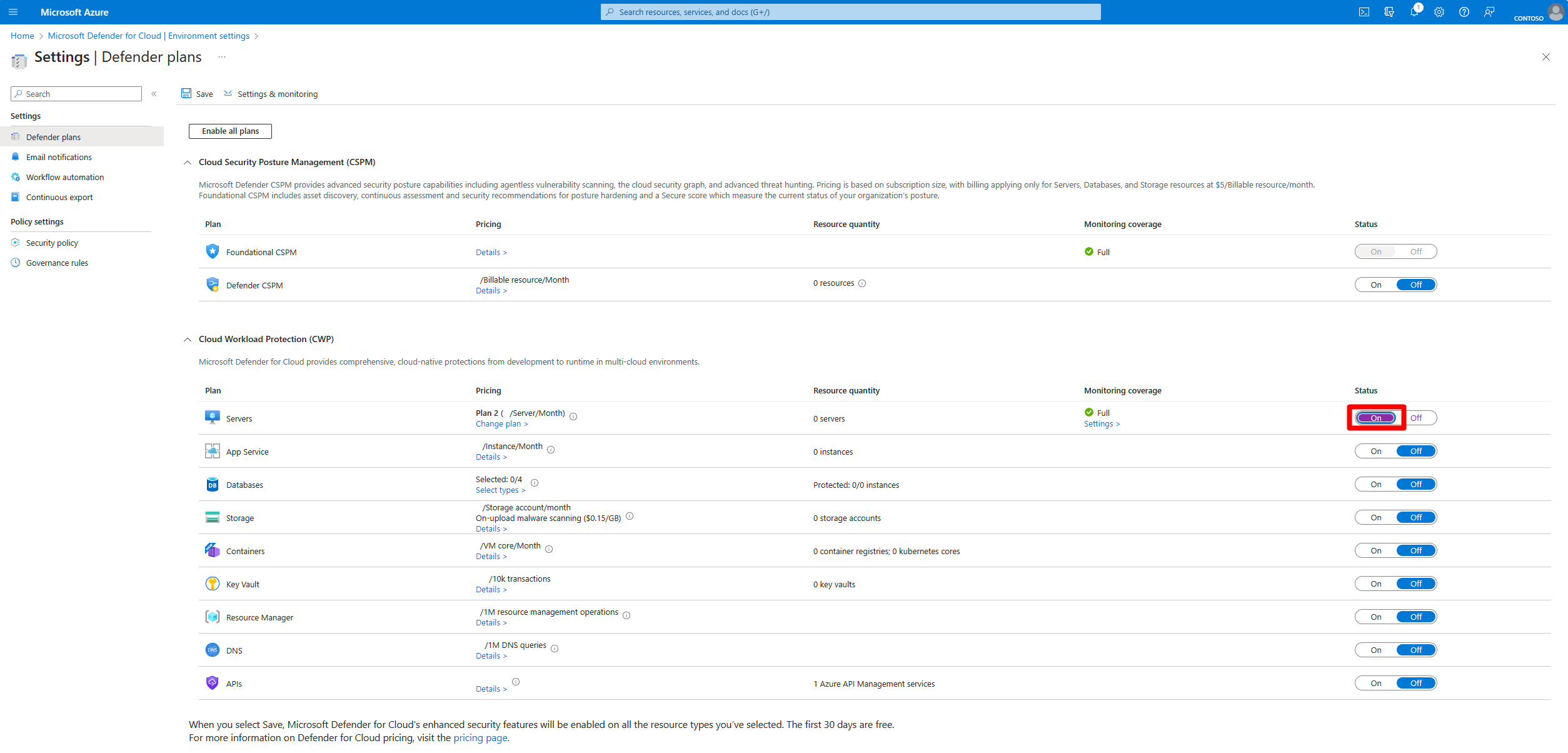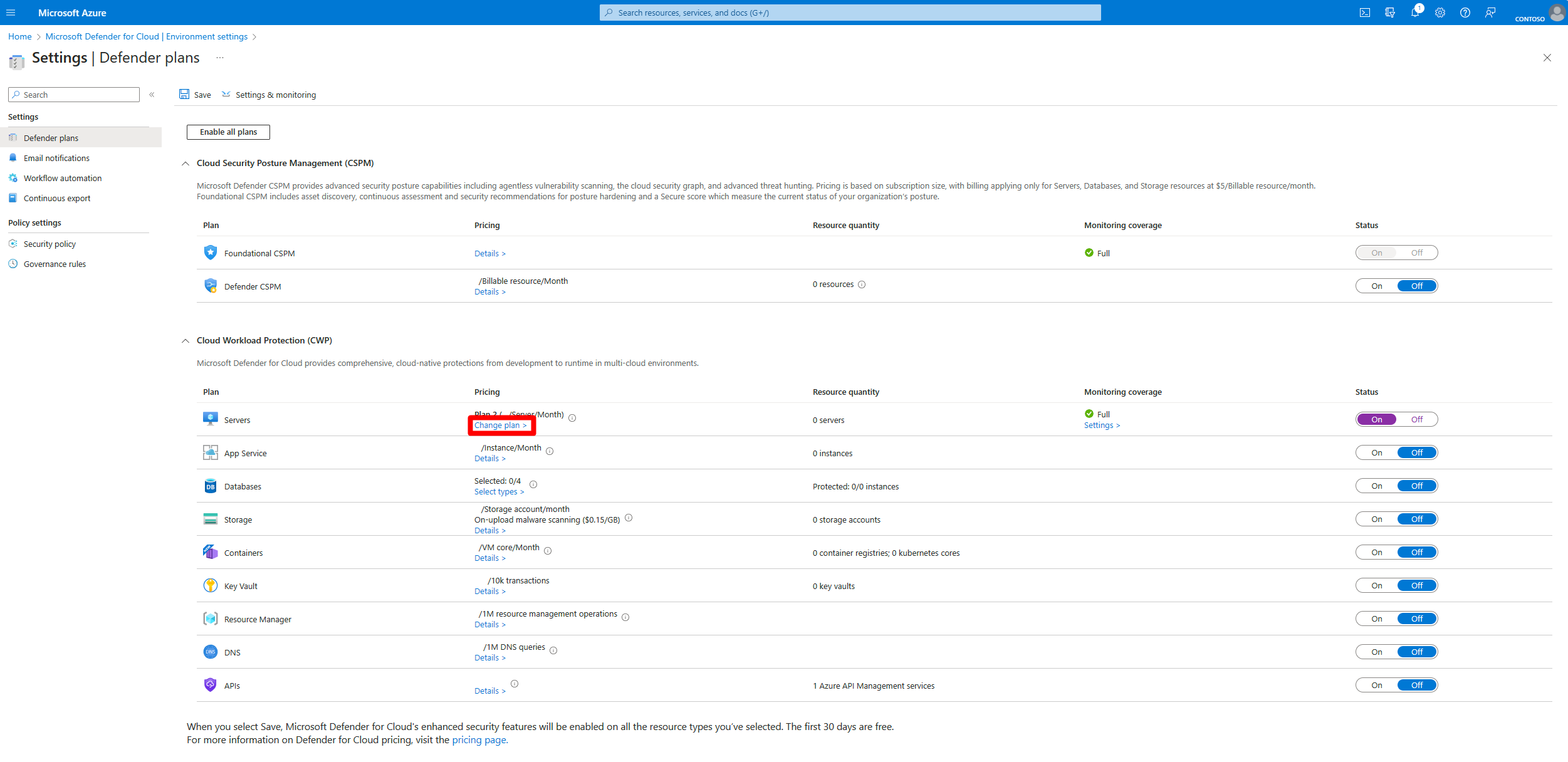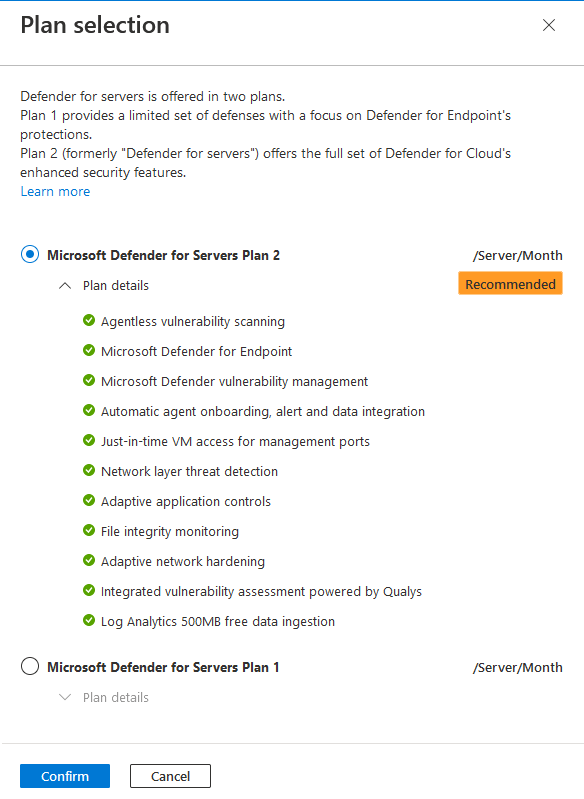Distribuera Defender för servrar
Defender for Servers-planen i Microsoft Defender för molnet skyddar virtuella Windows- och Linux-datorer som körs i Azure, Amazon Web Services (AWS), Google Cloud Platform (GCP) och i lokala miljöer. Defender for Servers ger rekommendationer för att förbättra säkerhetsstatusen för datorer och skyddar datorer mot säkerhetshot.
Den här artikeln hjälper dig att distribuera en Defender for Servers-plan.
Kommentar
När en plan har aktiverats börjar en 30-dagars utvärderingsperiod. Det finns inget sätt att stoppa, pausa eller förlänga den här utvärderingsperioden. Planera utvärderingsmålen för att få ut mesta möjliga av den fullständiga 30-dagars utvärderingsversionen.
Förutsättningar
| Krav | Detaljer |
|---|---|
| Planera distributionen | Läs planeringsguiden för Defender för servrar. Kontrollera de behörigheter som krävs för att distribuera och arbeta med planen, välj ett plan- och distributionsomfång och förstå hur data samlas in och lagras. |
| Jämföra planfunktioner | Förstå och jämföra defender för servrar-planfunktioner. |
| Granska prissättningen | Granska prissättningen för Defender för servrar på sidan Defender för molnet prissättning. |
| Hämta en Azure-prenumeration | Du behöver en Microsoft Azure-prenumeration. Registrera dig för en kostnadsfri om du behöver. |
| Aktivera Defender för molnet | Kontrollera att Defender för molnet är tillgängligt i prenumerationen. |
| Registrera AWS/GCP-datorer | För att skydda AWS- och GCP-datorer ansluter du AWS-konton och GCP-projekt till Defender för molnet. Som standard registrerar anslutningsprocessen datorer som Azure Arc-aktiverade virtuella datorer. |
| Registrera lokala datorer |
Registrera lokala datorer som virtuella Azure Arc-datorer för fullständig funktionalitet i Defender för servrar. Om du registrerar lokala datorer genom att installera Defender för Endpoint-agenten direkt i stället för att registrera Azure Arc är endast plan 1-funktioner tillgängliga. I Defender för servrar, plan 2, får du bara premiumfunktionerna i Defender Sårbarhetshantering utöver funktionerna i Plan 1. |
| Granska supportkraven | Kontrollera kraven för Defender för servrar och supportinformation . |
| Dra nytta av 500 MB kostnadsfri datainmatning | När Defender for Servers Plan 2 är aktiverat är en fördel med kostnadsfri datainmatning på 500 MB tillgänglig för specifika datatyper. Lär dig mer om krav och konfigurera datainmatning utan kostnad |
| Defender-integrering | Defender för Endpoint och Defender for Vulnerability Management är integrerade som standard i Defender för molnet. När du aktiverar Defender för servrar ger du medgivande till att Defender för servrar planerar att komma åt Defender för Endpoint-data som rör säkerhetsrisker, installerad programvara och slutpunktsaviseringar. |
| Aktivera på resursnivå | Även om vi rekommenderar att du aktiverar Defender för servrar för en prenumeration kan du aktivera Defender för servrar på resursnivå om det behövs, för virtuella Azure-datorer, Azure Arc-aktiverade servrar och Skalningsuppsättningar för virtuella Azure-datorer. Du kan aktivera plan 1 på resursnivå. Du kan inaktivera plan 1 och plan 2 på resursnivå. |
Aktivera i Azure, AWS eller GCP
Du kan aktivera en Defender for Servers-plan för en Azure-prenumeration, ett AWS-konto eller ett GCP-projekt.
Logga in på Azure-portalen
Sök efter och välj Microsoft Defender för molnet.
På menyn Defender för molnet väljer du Miljöinställningar.
Välj relevant Azure-prenumeration, AWS-konto eller GCP-projekt.
Växla till På på sidan Defender-planer.
Som standard aktiveras Defender för servrar, plan 2. Om du vill byta plan väljer du Ändra planer.
I popup-fönstret väljer du Plan 2 eller Plan 1.
Välj Bekräfta.
Välj Spara.
När du har aktiverat planen har du möjlighet att konfigurera funktionerna i planen så att de passar dina behov.
Inaktivera för en prenumeration
- I Defender för molnet väljer du Miljöinställningar.
- Växla planknappen till Av.
Kommentar
Om du har aktiverat Defender for Servers Plan 2 på en Log Analytics-arbetsyta måste du inaktivera den explicit. Det gör du genom att gå till sidan planer för arbetsytan och växla till Av.
Aktivera Defender för servrar på resursnivå
Även om vi rekommenderar att du aktiverar planen för en hel Azure-prenumeration kan du behöva blanda planer, exkludera specifika resurser eller aktivera Defender för servrar endast på specifika datorer. För att göra detta kan du aktivera eller inaktivera Defender för servrar på resursnivå. Granska alternativen för distributionsomfång innan du börjar.
Konfigurera på enskilda datorer
Aktivera och inaktivera planen på specifika datorer.
Aktivera plan 1 på en dator med REST-API:et
Om du vill aktivera plan 1 för datorn skapar du en PUT-begäran med slutpunkten i Uppdatera priser.
I PUT-begäran ersätter du subscriptionId, resourceGroupName och machineName i slutpunkts-URL:en med dina egna inställningar.
PUT https://management.azure.com/subscriptions/{subscriptionId}/resourceGroups/{resourceGroupName}/providers/Microsoft.Compute/virtualMachines/{machineName}/providers/Microsoft.Security/pricings/virtualMachines?api-version=2024-01-01Lägg till den här begärandetexten.
{ "properties": { "pricingTier": "Standard", "subPlan": "P1" } }
Inaktivera planen på en dator med REST-API:et
Om du vill inaktivera Defender för servrar på datornivå skapar du en PUT-begäran med slutpunkten.
I PUT-begäran ersätter du subscriptionId, resourceGroupName och machineName i slutpunkts-URL:en med dina egna inställningar.
PUT https://management.azure.com/subscriptions/{subscriptionId}/resourceGroups/{resourceGroupName}/providers/Microsoft.Compute/virtualMachines/{machineName}/providers/Microsoft.Security/pricings/virtualMachines?api-version=2024-01-01Lägg till den här begärandetexten.
{ "properties": { "pricingTier": "Free", } }
Ta bort konfigurationen på resursnivå med REST-API:et
Om du vill ta bort konfigurationen på datornivå med hjälp av REST-API:et skapar du en DELETE-begäran med slutpunkten.
I DELETE-begäran ersätter du subscriptionId, resourceGroupName och machineName i slutpunkts-URL:en med dina egna inställningar.
DELETE https://management.azure.com/subscriptions/{subscriptionId}/resourceGroups/{resourceGroupName}/providers/Microsoft.Compute/virtualMachines/{machineName}/providers/Microsoft.Security/pricings/virtualMachines?api-version=2024-01-01
Konfigurera flera datorer i stor skala
Aktivera plan 1 med ett skript
- Ladda ned och spara den här filen som en PowerShell-fil.
- Kör den nedladdade filen.
- Anpassa efter behov. Välj resurser efter tagg eller efter resursgrupp.
- Följ resten av instruktionerna på skärmen.
Aktivera plan 1 med Azure Policy (i resursgrupp)
- Logga in på Azure Portal och gå till instrumentpanelen Princip.
- På instrumentpanelen Princip väljer du Definitioner på menyn till vänster.
- I kategorin Security Center – Detaljerad prissättning söker du efter och väljer sedan Konfigurera Azure Defender för servrar som ska aktiveras (med underplanen "P1" ) för alla resurser (resursnivå). Den här principen aktiverar Defender för servrar plan 1 på alla resurser (virtuella Azure-datorer, VMSS och Azure Arc-aktiverade servrar) under tilldelningsomfånget.
- Välj principen och granska den.
- Välj Tilldela och redigera tilldelningsinformationen efter dina behov. Välj din relevanta resursgrupp på fliken Grundinställningar som Omfång.
- På fliken Reparation väljer du Skapa en reparationsaktivitet.
- När du har redigerat all information väljer du **Granska + skapa. Välj sedan Skapa.
Aktivera plan 1 med Azure Policy (på resurstaggen)
- Logga in på Azure Portal och gå till instrumentpanelen Princip.
- På instrumentpanelen Princip väljer du Definitioner på menyn till vänster.
- I kategorin Security Center – Detaljerad prissättning söker du efter och väljer sedan Konfigurera Azure Defender för servrar som ska aktiveras (med underplanen "P1" ) för alla resurser med den valda taggen. Den här principen aktiverar Defender för servrar plan 1 på alla resurser (virtuella Azure-datorer, VMSS och Azure Arc-aktiverade servrar) under tilldelningsomfånget.
- Välj principen och granska den.
- Välj Tilldela och redigera tilldelningsinformationen efter dina behov.
- På fliken Parametrar avmarkerar du Visa endast parametrar som behöver indata eller granskning
- I Namn på inkluderingstagg anger du det anpassade taggnamnet. Ange taggens värde i matrisen Inkluderingstaggvärden .
- På fliken Reparation väljer du Skapa en reparationsaktivitet.
- När du har redigerat all information väljer du **Granska + skapa. Välj sedan Skapa.
Inaktivera planen med ett skript
- Ladda ned och spara den här filen som en PowerShell-fil.
- Kör den nedladdade filen.
- Anpassa efter behov. Välj resurser efter tagg eller efter resursgrupp.
- Följ resten av instruktionerna på skärmen.
Inaktivera planen med Azure Policy (för resursgrupp)
- Logga in på Azure Portal och gå till instrumentpanelen Princip.
- På instrumentpanelen Princip väljer du Definitioner på menyn till vänster.
- I kategorin Security Center – Detaljerad prissättning söker du efter och väljer sedan Konfigurera Azure Defender för servrar som ska inaktiveras för alla resurser (resursnivå). Den här principen inaktiverar Defender för servrar på alla resurser (virtuella Azure-datorer, VMSS- och Azure Arc-aktiverade servrar) under tilldelningsomfånget.
- Välj principen och granska den.
- Välj Tilldela och redigera tilldelningsinformationen efter dina behov. Välj din relevanta resursgrupp på fliken Grundinställningar som Omfång.
- På fliken Reparation väljer du Skapa en reparationsaktivitet.
- När du har redigerat all information väljer du **Granska + skapa. Välj sedan Skapa.
Inaktivera planen med Azure Policy (för resurstagg)
- Logga in på Azure Portal och gå till instrumentpanelen Princip.
- På instrumentpanelen Princip väljer du Definitioner på menyn till vänster.
- I kategorin Security Center – Detaljerad prissättning söker du efter och väljer sedan Konfigurera Azure Defender för servrar som ska inaktiveras för resurser (resursnivå) med den valda taggen. Den här principen inaktiverar Defender för servrar på alla resurser (virtuella Azure-datorer, VMSS- och Azure Arc-aktiverade servrar) under tilldelningsomfånget baserat på taggen du definierade.
- Välj principen och granska den.
- Välj Tilldela och redigera tilldelningsinformationen efter dina behov.
- På fliken Parametrar avmarkerar du Visa endast parametrar som behöver indata eller granskning
- I Namn på inkluderingstagg anger du det anpassade taggnamnet. Ange taggens värde i matrisen Inkluderingstaggvärden .
- På fliken Reparation väljer du Skapa en reparationsaktivitet.
- När du har redigerat all information väljer du **Granska + skapa. Välj sedan Skapa.
Ta bort konfigurationen per resurs med ett skript (resursgrupp eller tagg)
- Ladda ned och spara den här filen som en PowerShell-fil.
- Kör den nedladdade filen.
- Anpassa efter behov. Välj resurser efter tagg eller efter resursgrupp.
- Följ resten av instruktionerna på skärmen.
Nästa steg
- Om du har aktiverat Defender for Servers Plan 2 kan du dra nytta av den kostnadsfria datainmatningsförmånen.
- När du har aktiverat Defender for Servers Plan 2 aktiverar du övervakning av filintegritet
- Ändra inställningarna för planen efter behov.